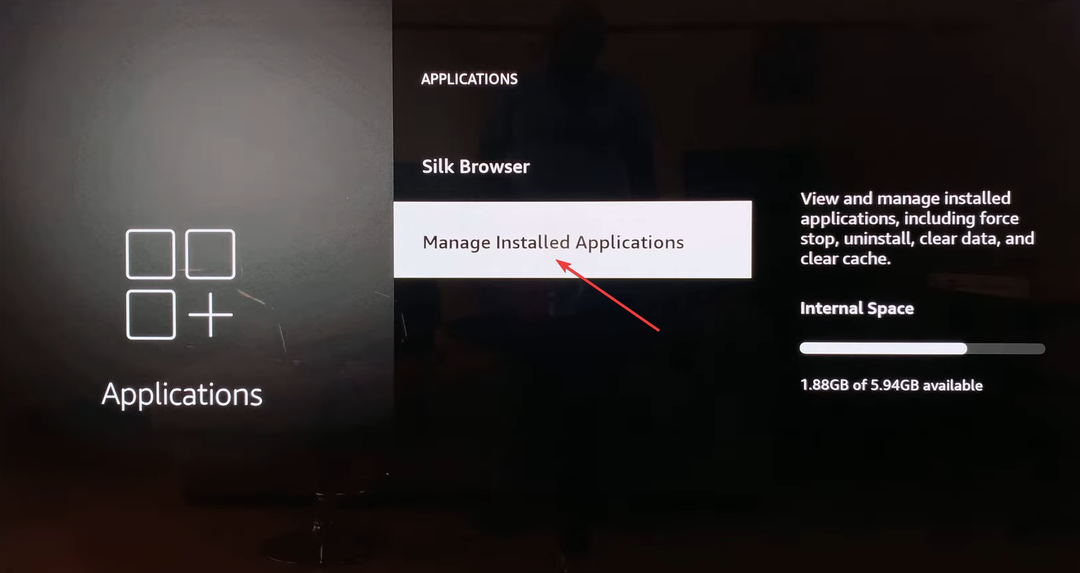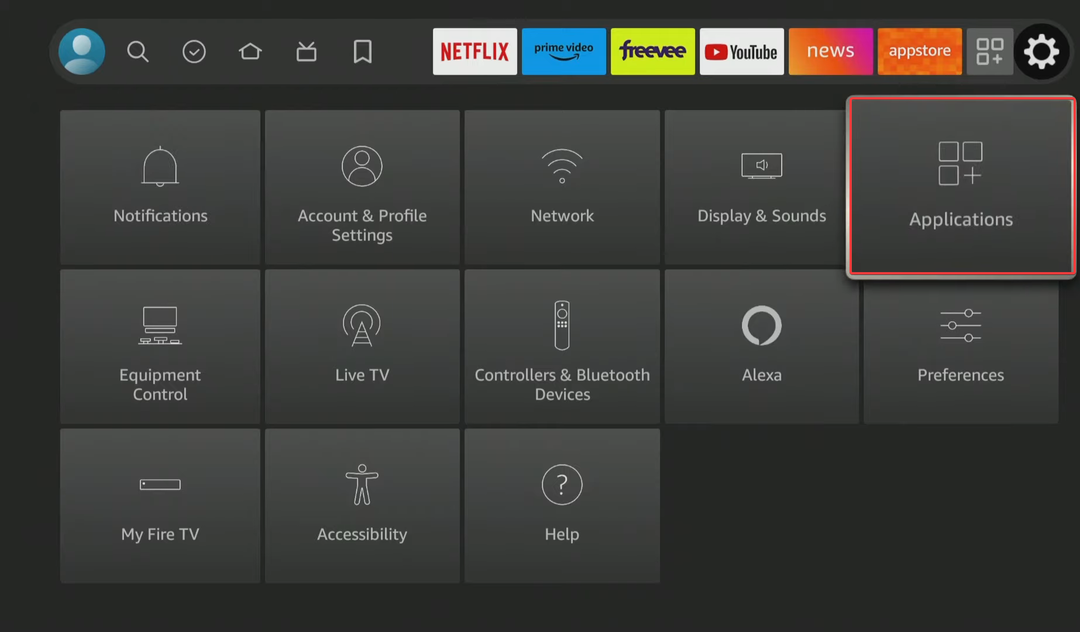Recherchez le cache de l'application corrompu ou les problèmes temporaires
- Pour réparer le Erreur de lecture générique sur Peacock, redémarrez l'appareil, videz le cache et réinstallez l'application.
- L'erreur ne se produit pas sur tous les programmes, mais seulement sur quelques-uns.
- Lisez ce guide pour découvrir les solutions étape par étape au problème !
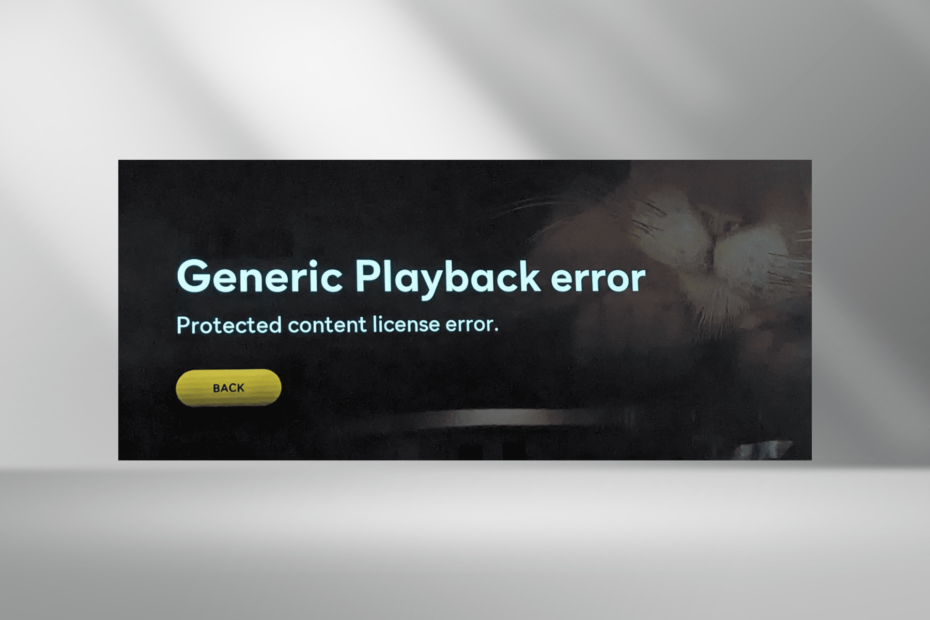
Lorsque nous rencontrons des problèmes avec les services de streaming, la plupart du temps, des informations précieuses sont fournies pour nous aider à résoudre les problèmes, mais ce n'est pas le cas avec les services de streaming. Erreur de lecture générique avec Paon.
Le message sur Peacock se lit comme suit: Erreur de lecture générique Erreur de licence de contenu protégé, et cela est visible sur tous les appareils, notamment les smartphones, l'application PC, le site Web, Amazon Firestick et Roku TV.
Qu'est-ce que Erreur de lecture générique tu veux dire sur Peacock ?
Bien qu'il n'y ait pas de mise à jour officielle, le Erreur de lecture générique
indique un problème de lecture vidéo résultant d'un problème technique, d'un cache d'application ou de navigateur corrompu, de problèmes de réseau ou d'une erreur spécifique au contenu en streaming. Parce que, dans la plupart des cas, les autres émissions se sont bien déroulées.Comment testons-nous, évaluons-nous et évaluons-nous ?
Nous avons travaillé au cours des 6 derniers mois sur la création d'un nouveau système d'évaluation sur la façon dont nous produisons du contenu. Grâce à lui, nous avons ensuite refait la plupart de nos articles pour apporter une véritable expertise pratique sur les guides que nous avons réalisés.
Pour plus de détails, vous pouvez lire comment nous testons, examinons et évaluons WindowsReport.
Comment puis-je corriger l’erreur de lecture générique sur Peacock ?
Avant de commencer avec les solutions légèrement complexes, optez pour ces solutions rapides :
- Réessayez dans quelques heures ou regardez un autre programme. Parfois, passer à un autre programme et revenir à celui concerné fonctionne.
- Utilisez les téléviseurs Peacock site officiel ou l'application autonome sur un PC ou un appareil mobile.
- Déconnectez les appareils de streaming supplémentaires de votre compte Peacock TV. Vérifiez également la connexion Internet ou passez à un autre réseau.
- Comment puis-je corriger l’erreur de lecture générique sur Peacock ?
- 1. Redémarrez l'appareil
- 2. Vider le cache de l'application
- 3. Réinstallez l'application Peacock
- 4. Réinitialiser l'appareil aux paramètres d'usine
- 5. Contactez le support
- Pourquoi Peacock dit-il que je diffuse sur trop d'appareils ?
Les étapes répertoriées ici concernent Amazon Firestick, mais l’idée reste la même. Si vous rencontrez le problème sur un autre appareil, appliquez les mesures équivalentes.
1. Redémarrez l'appareil
- Ouvrez votre téléviseur Paramètres, et allez à Mon téléviseur Fire.
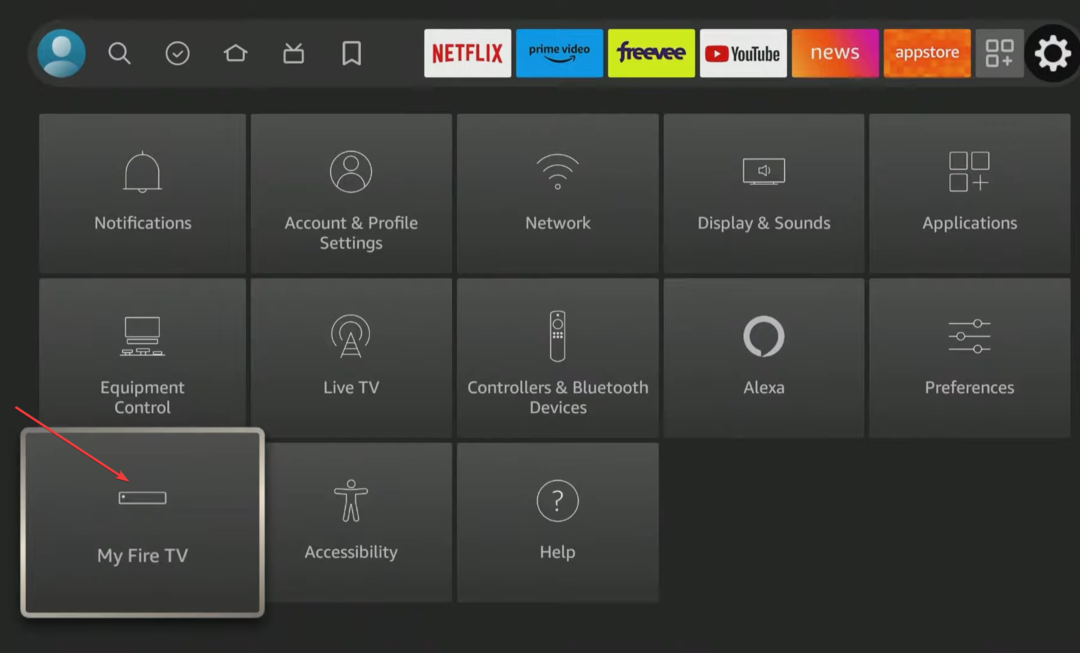
- Faites défiler vers le bas et sélectionnez Redémarrage.
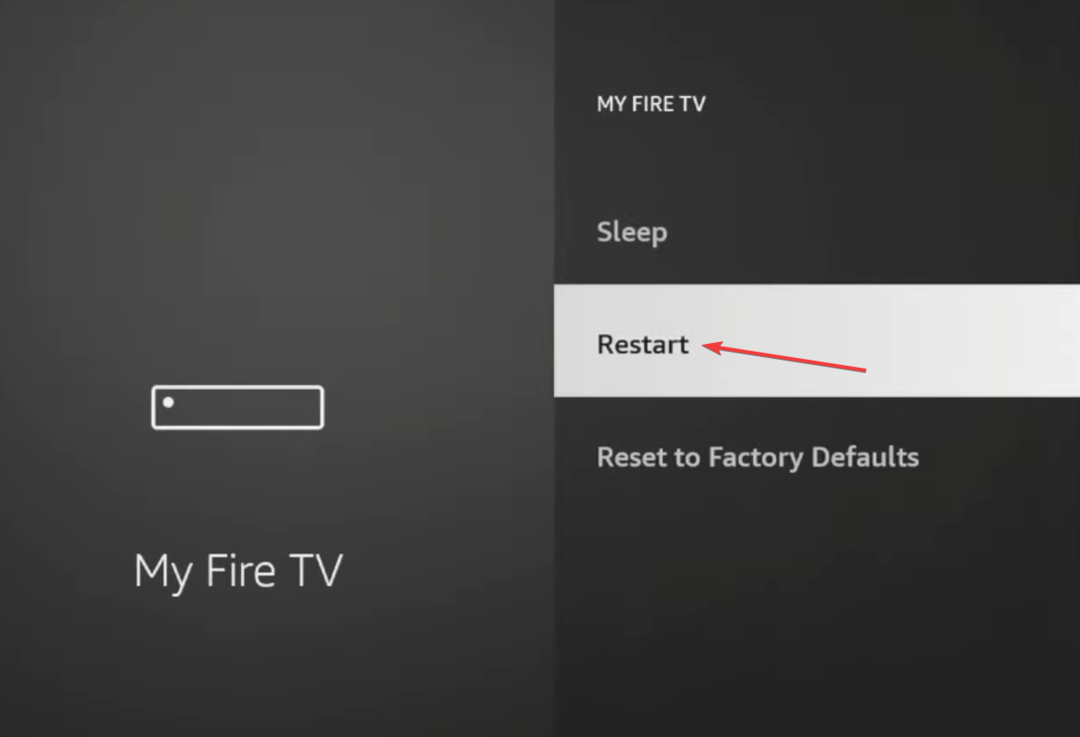
- Encore une fois, choisissez Redémarrage dans l'invite de confirmation.
- Relance Paon TV, et vérifiez les améliorations.
2. Vider le cache de l'application
- Ouvrez l'appareil Paramètres, puis dirigez-vous vers Applications.
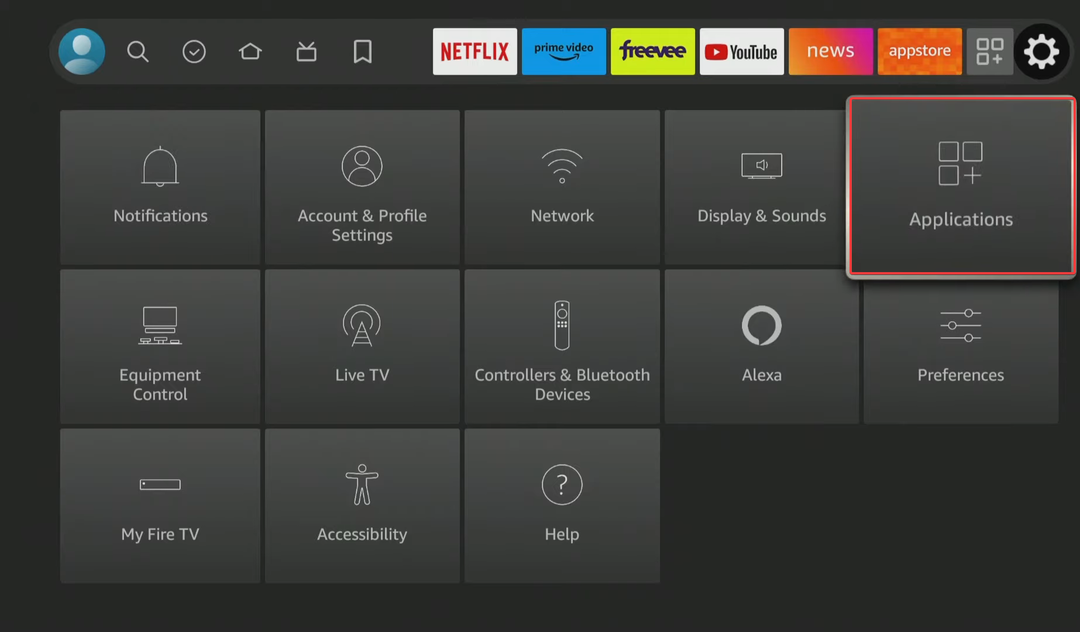
- Maintenant, allez à Gérer les applications installées.
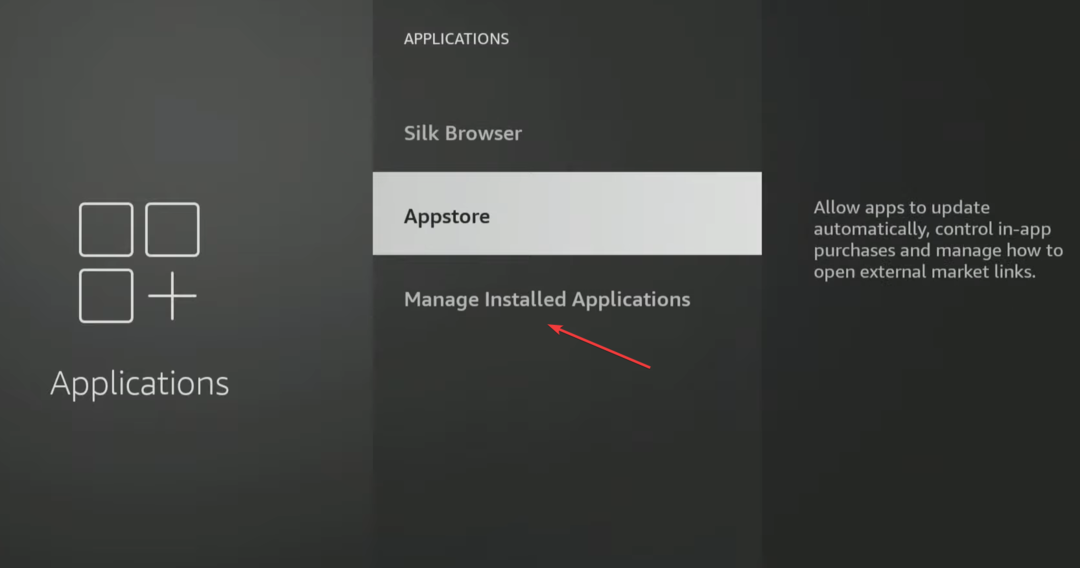
- Sélectionner Paon TV de la liste.
- Choisir Effacer les données et Vider le cache pour supprimer les fichiers de cache corrompus.
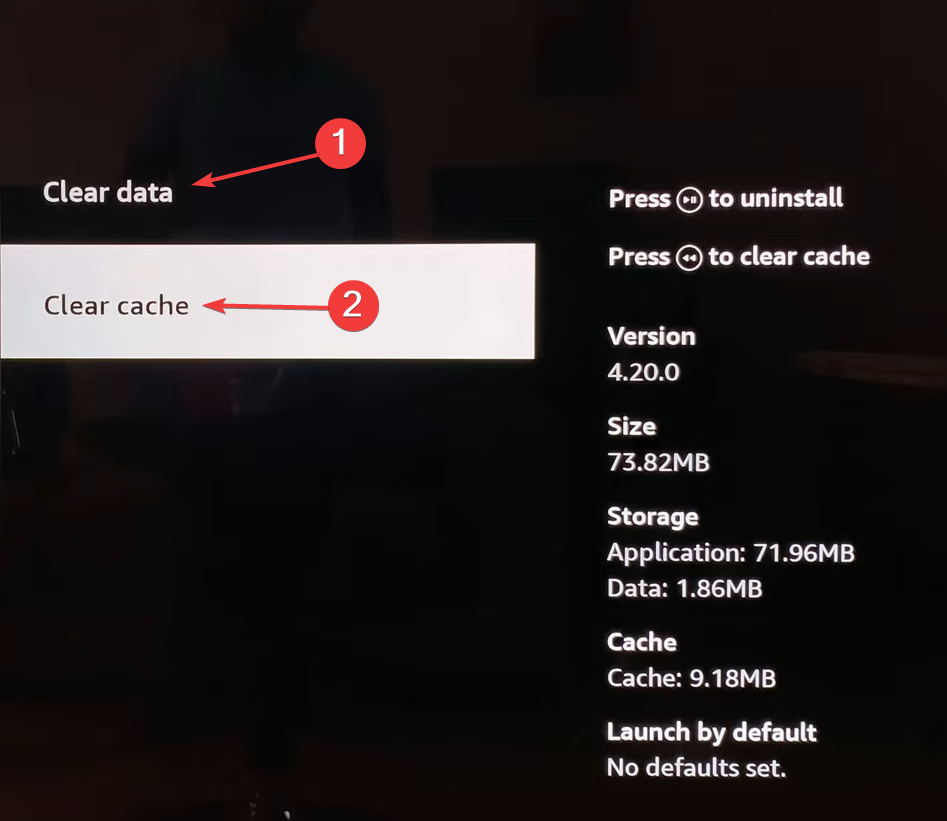
- Une fois cela fait, vérifiez les améliorations.
Si vous regardez des émissions sur le site officiel, effacez plutôt les données de navigation. De plus, cela aide lorsque Peacock continue de mettre en mémoire tampon.
3. Réinstallez l'application Peacock
- Aller à Paramètres sur votre appareil, puis sélectionnez Applications.
- Choisir Gérer les applications installées.
- Sélectionnez le Paon TV application de la liste.
- Maintenant, choisissez Désinstaller et sélectionnez la réponse appropriée au cas où une invite de confirmation apparaîtrait.
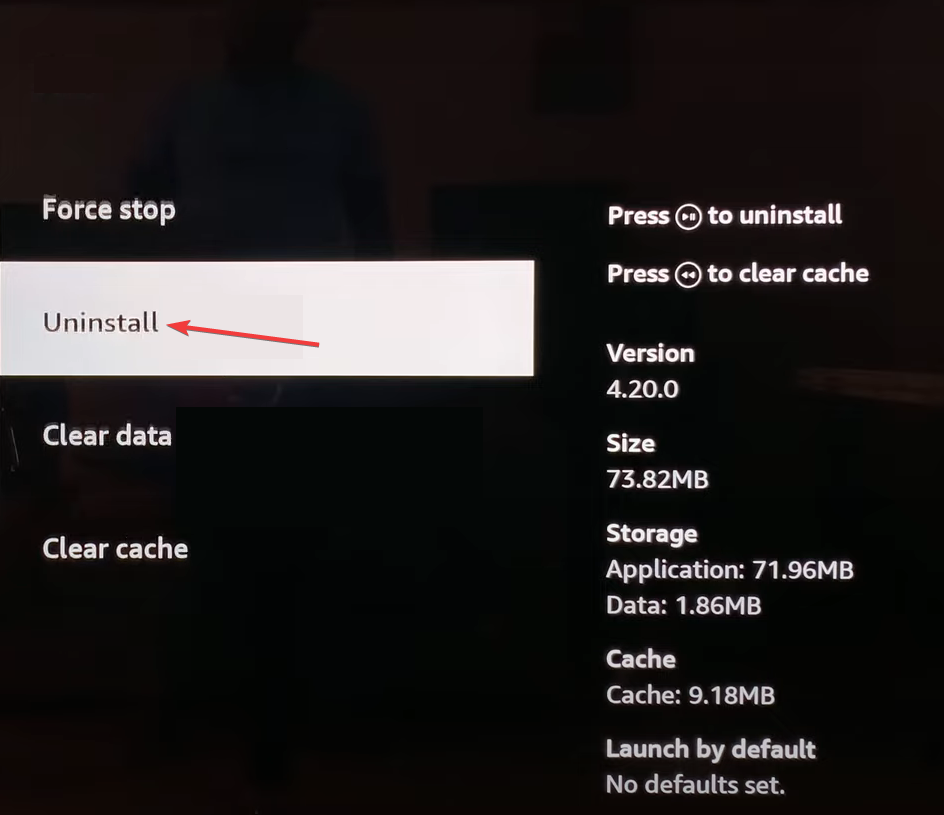
- Enfin, redémarrez le périphérique de streaming, puis installez Paon TV comme vous l'avez fait plus tôt.
- Correctif: tous les serveurs FortiGuard n'ont pas répondu
- Résolu: une erreur s'est produite lors de l'initialisation de la VM
4. Réinitialiser l'appareil aux paramètres d'usine
- Ouvrez le Paramètres sur votre Firestick, et accédez à Mon téléviseur Fire.
- Faites défiler vers le bas et sélectionnez Réinitialiser aux paramètres d'usine.
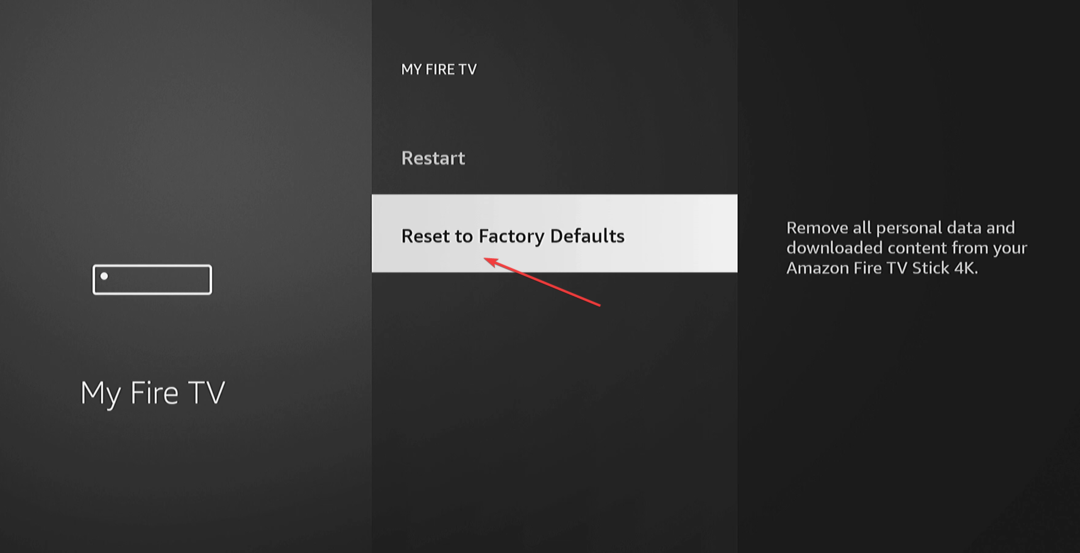
- Enfin, choisissez Réinitialiser dans l'invite de confirmation.
- Une fois terminé, configurez l'appareil, attendez le téléchargement des mises à jour, réinstallez Peacock TV et il devrait maintenant commencer à fonctionner.
Une réinitialisation de l'appareil est efficace contre le problème de streaming et fonctionne également pour le Peacock Lecture génériqueerreur sur Roku TV.
Lorsque rien d'autre ne fonctionne, contactez Soutien paon. Ils disposent d'un chat en direct pour répondre aux requêtes des utilisateurs.
Ils poseront une série de questions pour identifier le type d'appareil et la cause sous-jacente, puis partageront quelques solutions. Même si la plupart sont génériques, le service client propose toujours des solutions spécifiques aux appareils, étant donné le nombre élevé de requêtes qu'il reçoit.
Pourquoi Peacock dit-il que je diffuse sur trop d’appareils ?
Bien que vous puissiez configurer Peacock TV sur plusieurs appareils, le service n'autorise que 3 streamings simultanés. Donc, si vous avez plus de choses à faire, demandez aux autres de mettre fin à la session, puis actualisez-la de votre côté, et cela devrait fonctionner correctement.
Pour conclure, le Paon Lecture générique l’erreur survient généralement en raison d’un problème du côté de l’utilisateur et est rarement liée à une panne de service. Mais vous devez quand même vérifier toute interruption de service sur Détecteur de panne.
En outre, même les utilisateurs basés dans une région non prise en charge peuvent facilement se débarrasser du Peacock n'est pas encore pris en charge dans votre région erreur et profitez d’un streaming fluide. Et quand Peacock n'acceptera pas le paiement, utilisez un VPN !
Pour toute question ou pour partager le correctif qui a fonctionné pour vous, déposez un commentaire ci-dessous.